Googleアカウント作成手順
初めてGoogleアカウントを作成する方はこちらをご覧ください。
Googleアカウントの作成は、以下4つの手順で簡単に作成できます。
1,Googleアカウントの種類を選択する
2,氏名とユーザー名・パスワードを登録する
3,生年月日・性別を登録する
4,利用規約に同意する
Googleのトップページにアクセスして、右上の「ログイン」をクリック。
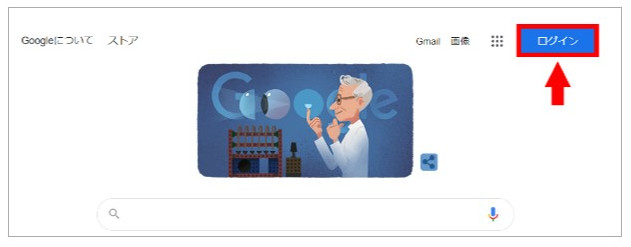
次にこの画面に切り替わります。
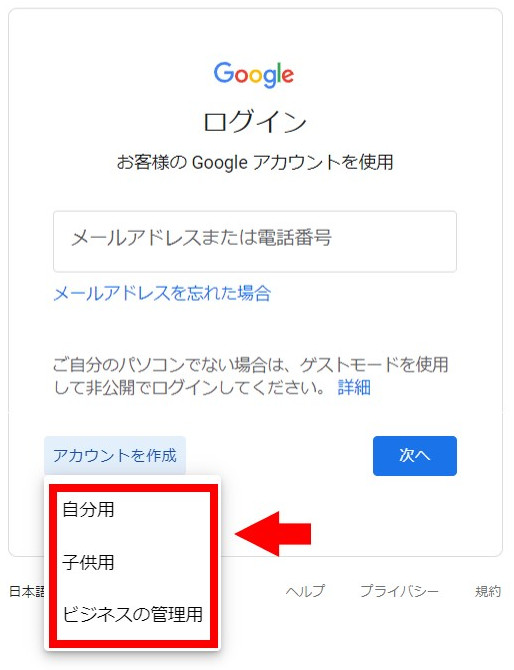
「アカウントの作成」のボタンをクリックすると以下3つの選択が表示されます。ここでは自分用を選択してください。ビジネス用を選択すると、Google マイビジネスの設定が簡単に行え、ビジネスとして活用できます。
次に名前とユーザー名・パスワードを登録します。
名前は、本名もしくは芸名やニックネームも可ですが、Gmailの宛先・Youtubeのコメント欄等、Googleのサービス利用時に表示されますのでよく考えて設定してください(後からの変更可能)
ユーザー名は、半角英数や数字、ピリオドで作成します(〜@gmai.comの「~」部分)
GoogleアカウントやGmailアカウントになります。他のユーザーが既に利用していると登録できないため、別のユーザー名を設定します。
既存のメールアドレス(Gmail以外)でも登録可能ですが、後からの変更はできません。(姓名は変更できるが、ユーザー名はできないため要注意)
パスワードは、8文字以上で半角英字・数字・記号などを組み合わせて設定します。
安全性を保つため複雑な組み合わせのパスワードを設定しましょう。
パスワードはメモをとっておきましょう、(忘れるとログインできなくなります)
2 段階認証を有効にすることで不正アクセスの予防にもつながります。
入力が終了したら「次へ」をクリックします。
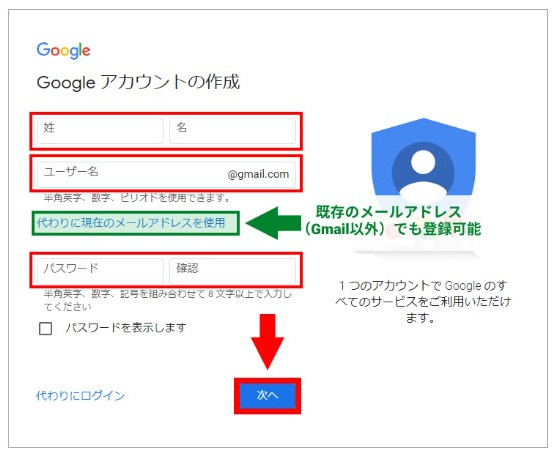
既存のメールアドレス(gmail以外のメールアドレス)を登録した場合には以下の画面に遷なります。
メールアドレスに送付されたコード(数字)を入力して「確認」をクリックしてください。
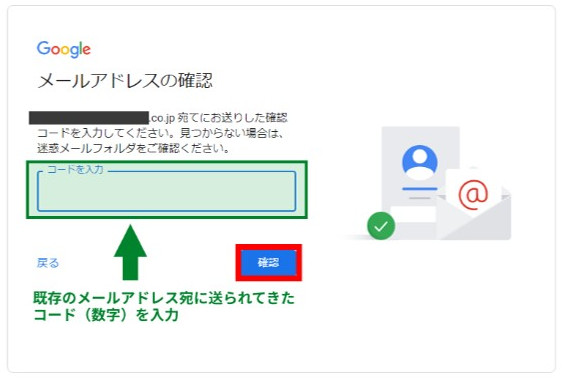
「Googleへようこそ」ページになったら、生年月日・性別を登録します。
生年月日・性別は必須設定ですので必ず入力してください。
入力したら「次へ」をクリックします。
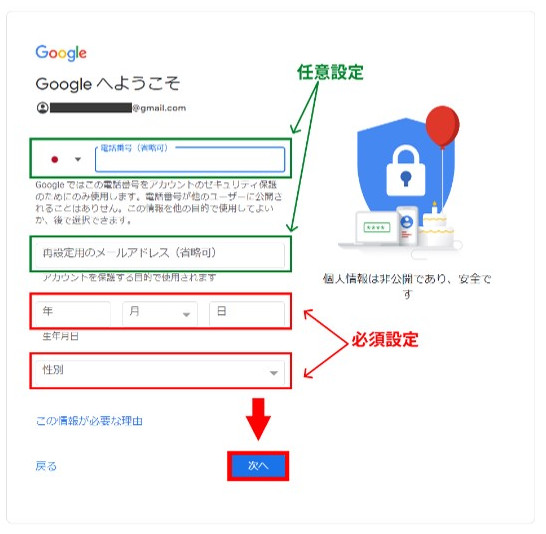
「プライバシーと利用規約」ページになったら、内容を読確認し利用規約に同意します。
「同意する」をクリックします。
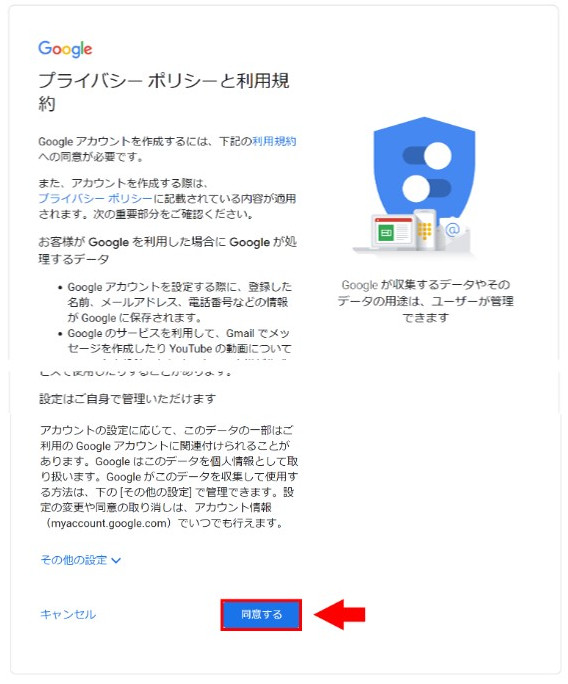
これでGoogleアカウントの作成は完了です。
Googleドライブの使い方
パソコンの場合
Googleアカウントができたらログインすることで、自分のアカウントが表示されます。
黄色の〇に登録した名前が表示されます。
画面右上の9つの点(赤枠の部分)をクリックするとGoogleアプリが表示されます。その中にGoogleドライブがあります。
特典のPDFを見るにあたり、Googleアカウントがあれば、Googleドライブを起動させなくても閲覧可能です。
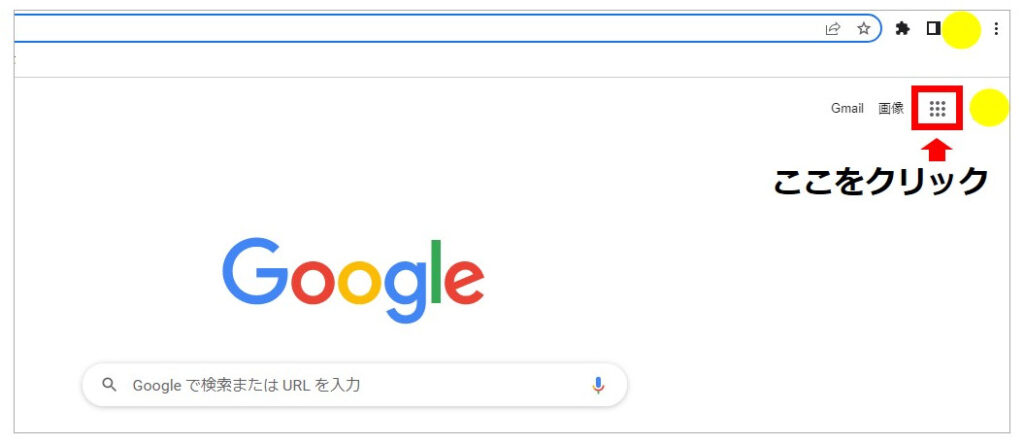
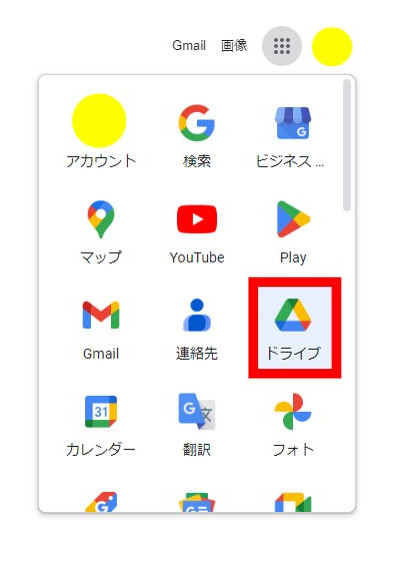
(特典PDFのリンクを開くだけで閲覧できます)
iphoneやスマホの場合
iphoneやスマホの場合は、Googleドライブのアプリをインストールする必要があります。
iphoneの場合はApp Storeからインストールします。
iphoneの場合
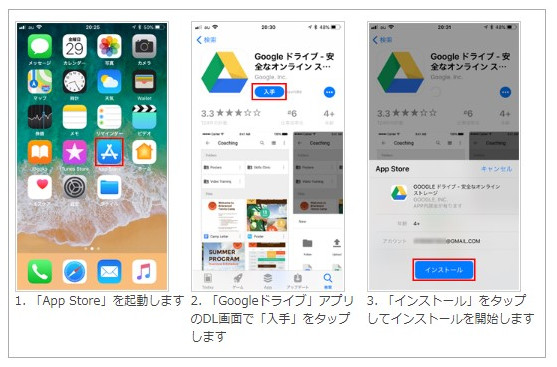
ドライブアイコンが画面上に入れば完了です。
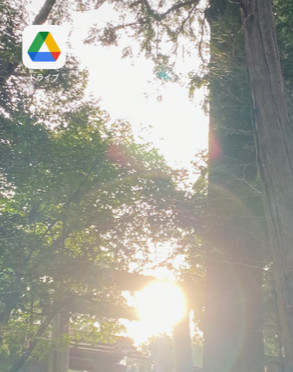
Androidの場合
Androidの場合は既にスマホに「ドライブ」というアプリがインストールされています。
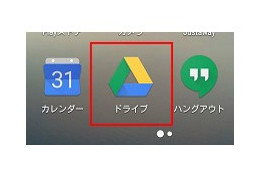
Googleドライブに保存されているPDFはURLを知っている方のみが閲覧できるように制限されています。
そのためGoogleアカウント及びGoogleドライブをご準備していただきますよう、お願いいたします。
